Tình trạng laptop không tắt được Webcam (camera) là vấn đề mà nhiều người dùng thường hay mắc phải, chúng gây ra sự bất tiện khi các bạn cần gọi video call hoặc Livestream… Bài viết dưới đây, Fpttelecom24h.org sẽ giúp các bạn hiểu rõ hơn về camera laptop cũng như cách tắt camera laptop đơn giản chỉ vài giây. Hãy cùng theo dõi nhé!
Vị trí của Webcam (camera) của laptop
Webcam laptop là thiết bị bổ trợ, thông thường camera laptop của các hãng đều được thiết kế ở vị trí phía trên chính giữa màn hình laptop. Vị trí này cho phép người dùng dễ dàng chụp hình, quay phim với góc ảnh rộng rõ nét sinh động hơn. Đây chính là vị trí trung tâm nhất của khuôn mặt giúp bạn dễ dàng thân thiện trò chuyện video call với bạn bè và người thân.
Để sử dụng camera của laptop thì ai ai cũng biết và có thể thực hiện thao tác vô cùng đơn giản. Tuy nhiên, việc tắt camera laptop thì nhiều người không rành về phần cứng cũng sẽ không thể nào tắt camera được.

>>> Bạn đã biết: Cách kết nối chuột không dây với máy tính, laptop
Hướng dẫn tắt Webcam (camera) của laptop chỉ trong vài giây
Dưới đây chúng tôi xin hướng dẫn các bạn cách tắt camera laptop đơn giản và nhanh chóng bằng các thao tác cơ bản chỉ trong vài giây:
- Bước 1: Trước tiên, các bạn hãy click chuột phải lên biểu tượng My Computer (This PC) trên màn hình Desktop của Windows 10. Sau đó, nhấn chọn vào Manage.
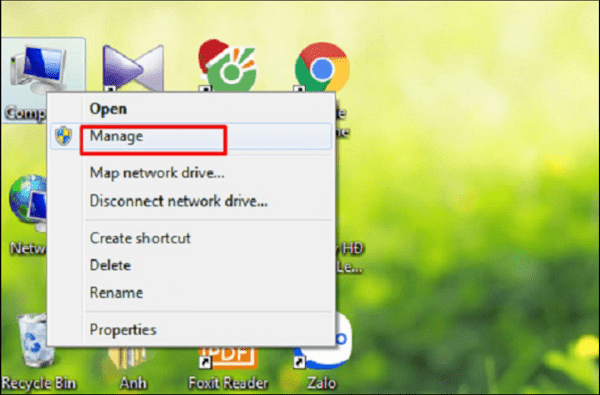
- Bước 2: Tiếp đến, bạn tiến hành chọn Device Manager trong menu bên trái. Và nhấn vào phần Imaging devices ở menu bên phải cửa sổ.
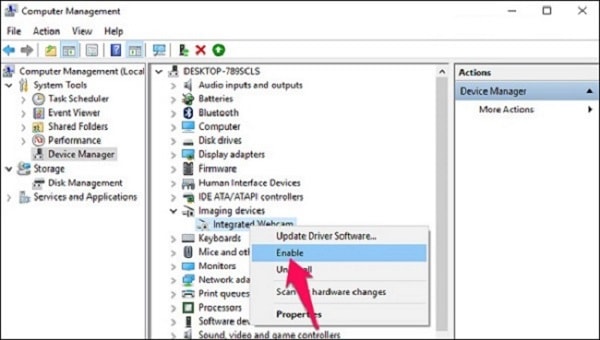
- Bước 3: Sau khi click đúp chuột các bạn sẽ thấy Driver Webcam (tên là Integrated Webcam hoặc có thể là tên khác). Lúc này, các bạn hãy click chuột phải lên đó và chọn Disable.
- Bước 4: Bây giờ, các bạn tiến hành nhấn YES để đồng ý tắt Driver webcam tại cửa sổ xác nhận.
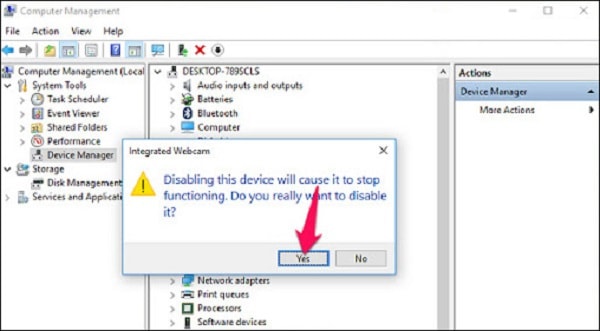
- Lúc này, camera trên máy tính xách tay sẽ bị tắt (vô hiệu hóa). Trường hợp, nếu các bạn muốn bật lại thì chỉ cần click chuột phải lên Driver webcam và chọn Enable.
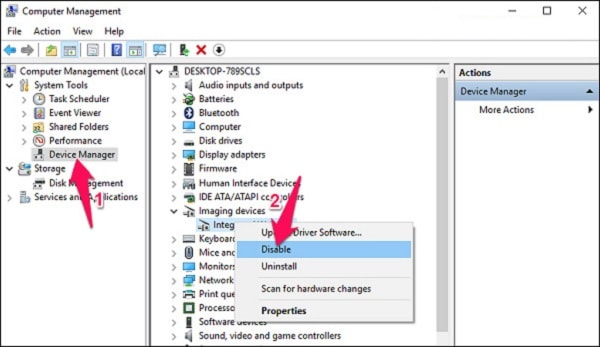
Như vậy chỉ với vài thao tác đơn giản trên đây là các bạn đã có thể tắt webcam laptop đơn giản, nhanh chóng rồi đấy. Nếu các bạn đang còn băn khoăn hoặc muốn mua, lắp đặt camera tại Đà Nẵng thì hãy liên nghệ ngay FPT Telecom để được TƯ VẤN & BÁO GIÁ miễn phí.
>>> Tham khảo ngay: Cách cài đặt và mở webcam (camera) trên máy tính bàn

